當(dāng)前位置:首頁(yè) > 幫助中心 > 新筆記本怎么備份文件重裝系統(tǒng)(新筆記本重裝系統(tǒng)方法)
新筆記本怎么備份文件重裝系統(tǒng)(新筆記本重裝系統(tǒng)方法)
新筆記本怎么備份文件重裝系統(tǒng)?在電腦正常的情況下,我們確定需要備份的文件,再使用外部硬盤或者其他設(shè)備來(lái)備份數(shù)據(jù)即可。當(dāng)然,如果電腦出現(xiàn)故障的話,無(wú)法正常進(jìn)入操作的話,你可以設(shè)置u盤啟動(dòng),將數(shù)據(jù)備份好u盤啟動(dòng)盤里面。那接下來(lái),就一起學(xué)習(xí)新筆記本重裝系統(tǒng)方法吧。

一、系統(tǒng)u盤安裝工具
鏡像版本: Windows 10專業(yè)版
工具軟件:大白菜u盤啟動(dòng)盤制作工具(點(diǎn)擊紅字下載)
二、系統(tǒng)u盤安裝準(zhǔn)備
1、如果你是因?yàn)殡娔X硬盤故障需要重裝系統(tǒng),請(qǐng)?jiān)诓僮髑按_保硬盤沒(méi)有問(wèn)題,可以先檢測(cè)壞道,再進(jìn)行格式化。
2、制作U盤啟動(dòng)盤,本質(zhì)上就是將WinPE系統(tǒng)寫入u盤里面,而這種操作容易受到電腦殺毒軟件的誤判。所以實(shí)際操作前,先關(guān)閉安全殺毒軟件。
3、除了電腦、u盤之外,可靠的系統(tǒng)鏡像在重裝過(guò)程中也很重要。建議前往“MSDN我告訴你”進(jìn)行下載,點(diǎn)擊左側(cè)“操作系統(tǒng)”展開(kāi)選項(xiàng),按照提示操作即可。
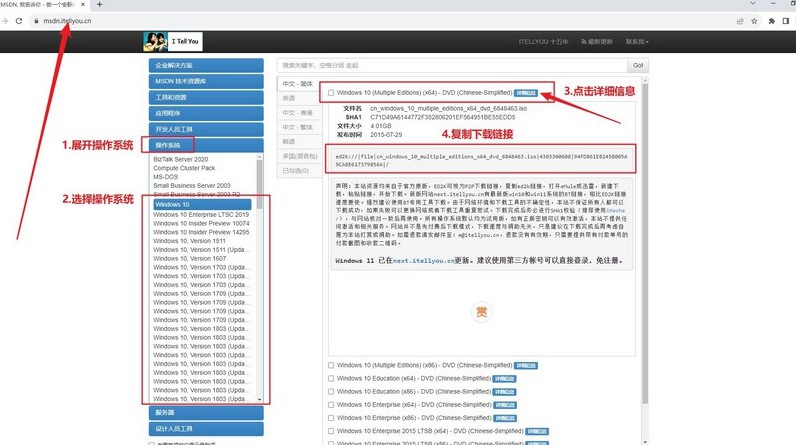
三、系統(tǒng)u盤安裝步驟
一、制作u盤啟動(dòng)盤
1、下載大白菜U盤的啟動(dòng)盤工具壓縮包,解壓后,打開(kāi)軟件以備使用。
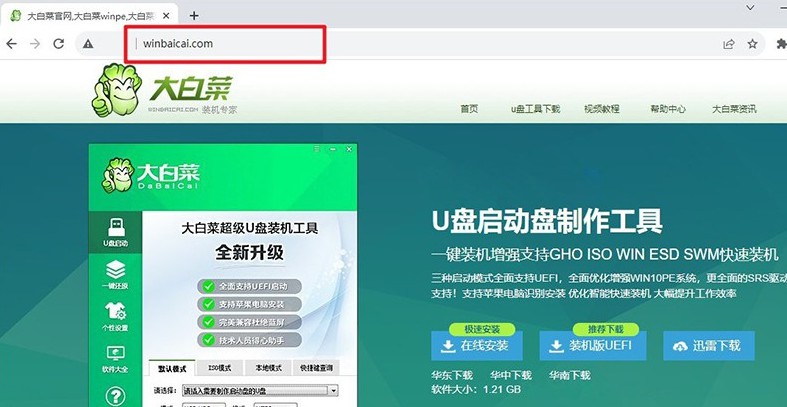
2、將u盤接入電腦之后,u盤啟動(dòng)盤制作軟件會(huì)自動(dòng)識(shí)別,之后默認(rèn)設(shè)置進(jìn)行制作即可。
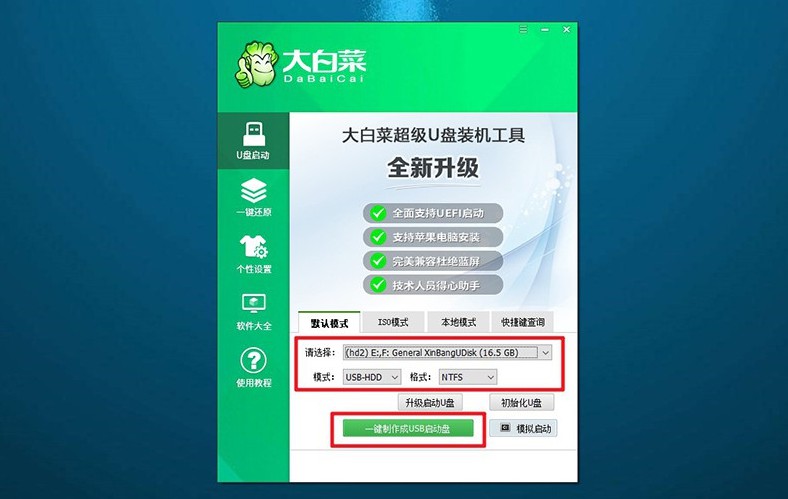
3、注意:制作U盤啟動(dòng)盤會(huì)進(jìn)行U盤格式化,記得先備份好U盤的原數(shù)據(jù)。
二、設(shè)置u盤啟動(dòng)電腦
1、設(shè)置u盤啟動(dòng),可以通過(guò)u盤啟動(dòng)快捷鍵,這里有一份U盤啟動(dòng)快捷鍵表格截圖。
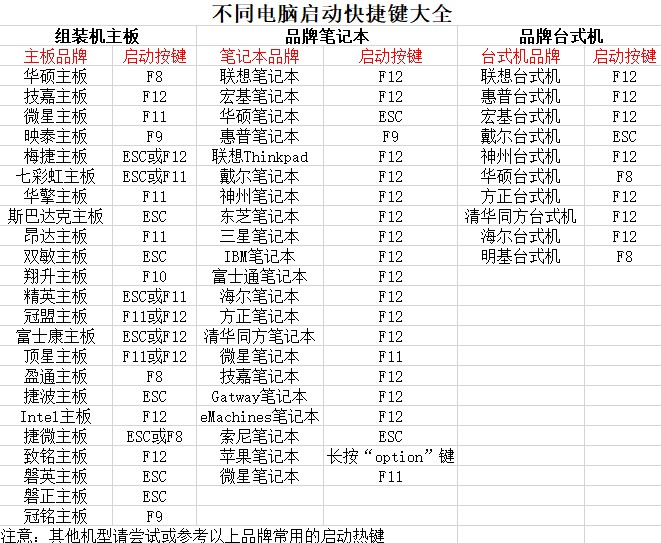
2、重啟電腦,通過(guò)U盤啟動(dòng)快捷鍵進(jìn)入優(yōu)先啟動(dòng)項(xiàng)設(shè)置界面,選擇U盤后按下回車鍵。
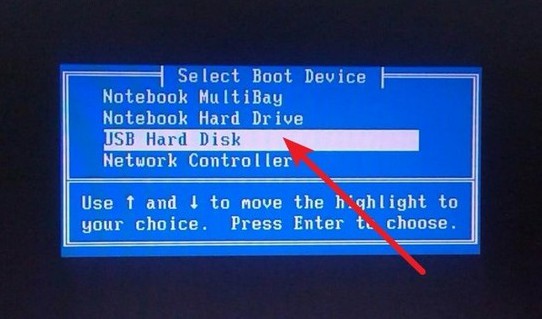
3、進(jìn)入大白菜主菜單后,選擇【1】Win10X64PE選項(xiàng),并按下回車即可進(jìn)入重裝系統(tǒng)桌面。
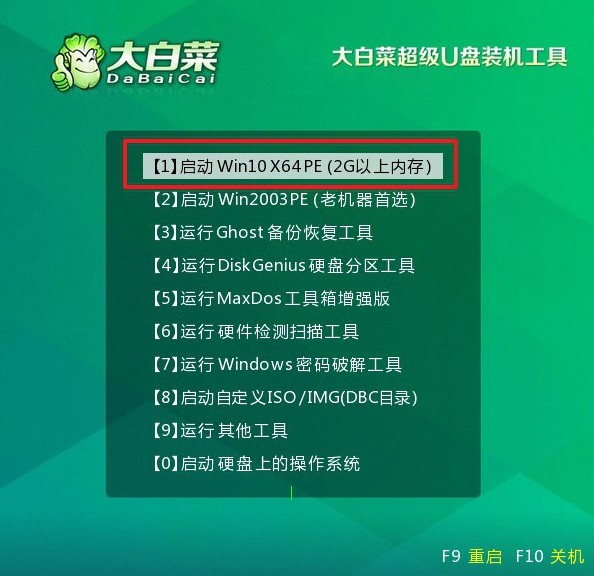
三、u盤啟動(dòng)盤重裝系統(tǒng)
1、進(jìn)入系統(tǒng)安裝桌面后,打開(kāi)軟件,找到系統(tǒng)鏡像并安裝c盤,點(diǎn)擊“執(zhí)行”。

2、在安裝過(guò)程中,若出現(xiàn)還原設(shè)置的提示,可直接點(diǎn)擊“是”進(jìn)行默認(rèn)設(shè)置,無(wú)需額外配置。
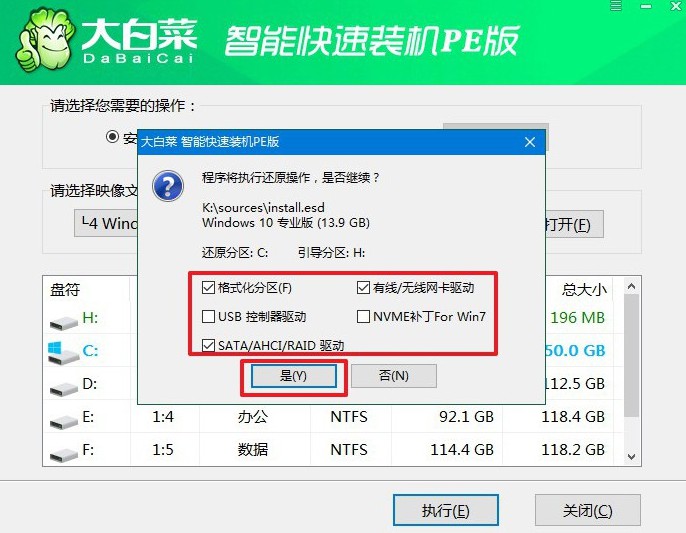
3、在進(jìn)入系統(tǒng)部署階段后,選擇勾選“完成后重啟”選項(xiàng),以便后續(xù)系統(tǒng)安裝順利進(jìn)行。
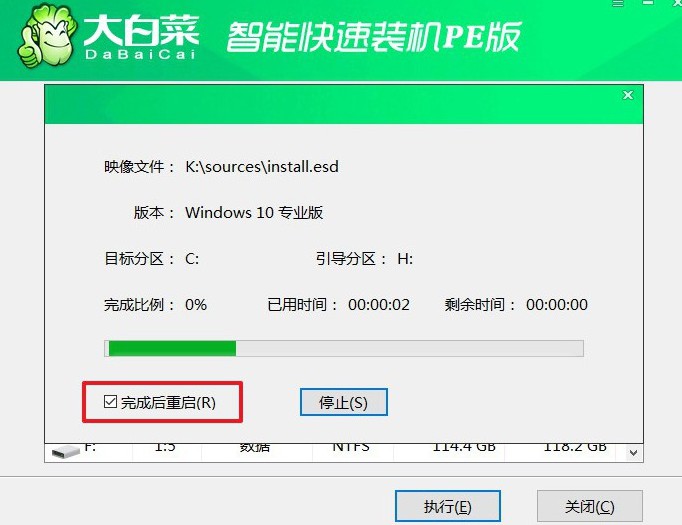
4、最后,電腦還會(huì)多次重啟,我們只需要在第一次重啟時(shí)拔出U盤啟動(dòng)盤,就無(wú)需進(jìn)行其他操作,等待系統(tǒng)安裝完成即可。

四、系統(tǒng)u盤安裝問(wèn)題
Win10分辨率調(diào)不了如何處理?
更新顯卡驅(qū)動(dòng)程序:首先,嘗試更新您的顯卡驅(qū)動(dòng)程序。右鍵單擊開(kāi)始菜單,選擇“設(shè)備管理器”,展開(kāi)“顯示適配器”,找到您的顯卡,右鍵單擊并選擇“更新驅(qū)動(dòng)程序”。您可以選擇讓Windows自動(dòng)搜索更新的驅(qū)動(dòng)程序,或者您也可以前往顯卡制造商的官方網(wǎng)站下載最新的驅(qū)動(dòng)程序并手動(dòng)安裝。
調(diào)整分辨率設(shè)置:右鍵單擊桌面空白處,選擇“顯示設(shè)置”。在“顯示”選項(xiàng)卡中,嘗試通過(guò)滑動(dòng)分辨率滑塊來(lái)調(diào)整屏幕分辨率。如果滑塊被禁用或無(wú)法滑動(dòng),可能是由于顯卡驅(qū)動(dòng)程序或其他問(wèn)題導(dǎo)致的。
檢查顯示器連接:確保顯示器正確連接到計(jì)算機(jī),并且連接線沒(méi)有松動(dòng)或損壞。您可以嘗試重新插拔連接線來(lái)確保連接良好。
重啟計(jì)算機(jī):有時(shí)候,重新啟動(dòng)計(jì)算機(jī)可能會(huì)解決一些臨時(shí)的顯示問(wèn)題。
使用Windows自帶的分辨率重置功能:在“顯示設(shè)置”中,滾動(dòng)到底部,找到“高級(jí)顯示設(shè)置”,然后點(diǎn)擊“顯示適應(yīng)性”選項(xiàng)卡。在這里,您可以嘗試使用“重置顯示適應(yīng)性”功能來(lái)嘗試修復(fù)分辨率問(wèn)題。
檢查顯示器驅(qū)動(dòng)程序:某些顯示器需要安裝特定的驅(qū)動(dòng)程序才能正常工作。如果您的顯示器有提供驅(qū)動(dòng)程序,請(qǐng)嘗試安裝它們。
如果嘗試以上方法后仍然無(wú)法解決問(wèn)題,可能是由于硬件故障或其他更深層次的問(wèn)題導(dǎo)致的。您可以考慮聯(lián)系計(jì)算機(jī)制造商的技術(shù)支持或?qū)で髮I(yè)幫助。
好啦,現(xiàn)在我們就完成了關(guān)于新筆記本重裝系統(tǒng)方法的全部操作了。注意,在完成系統(tǒng)安裝后,一定要及時(shí)檢查并安裝筆記本的驅(qū)動(dòng)程序,同時(shí)根據(jù)情況看看是否要進(jìn)行系統(tǒng)更新,確保電腦穩(wěn)定流暢。最后,祝大家重裝系統(tǒng)順利。

